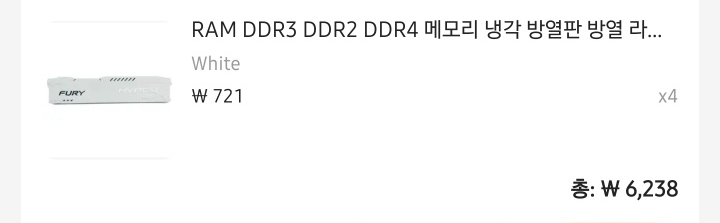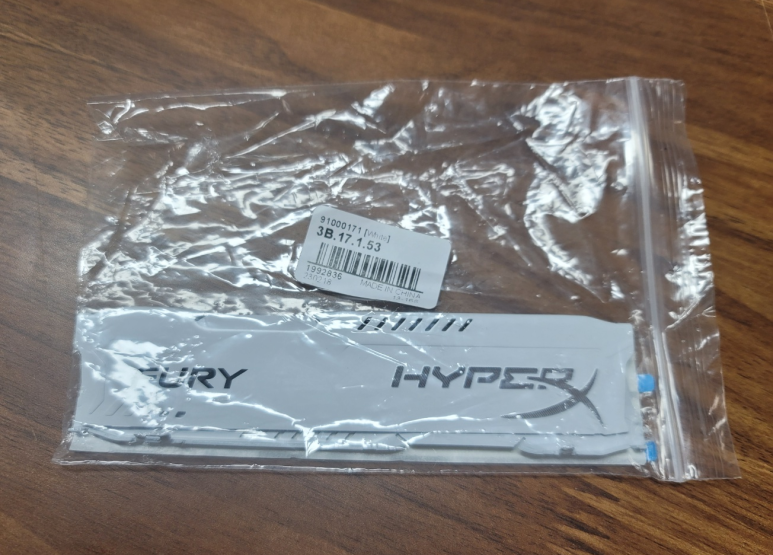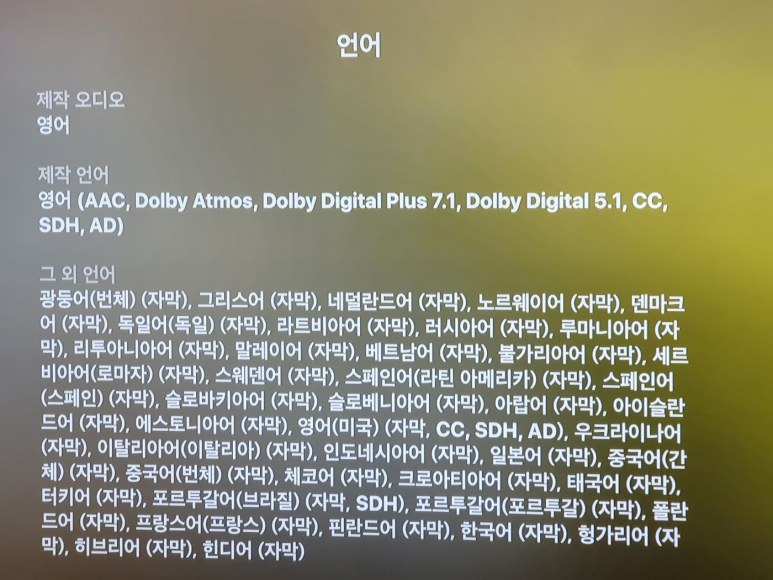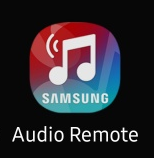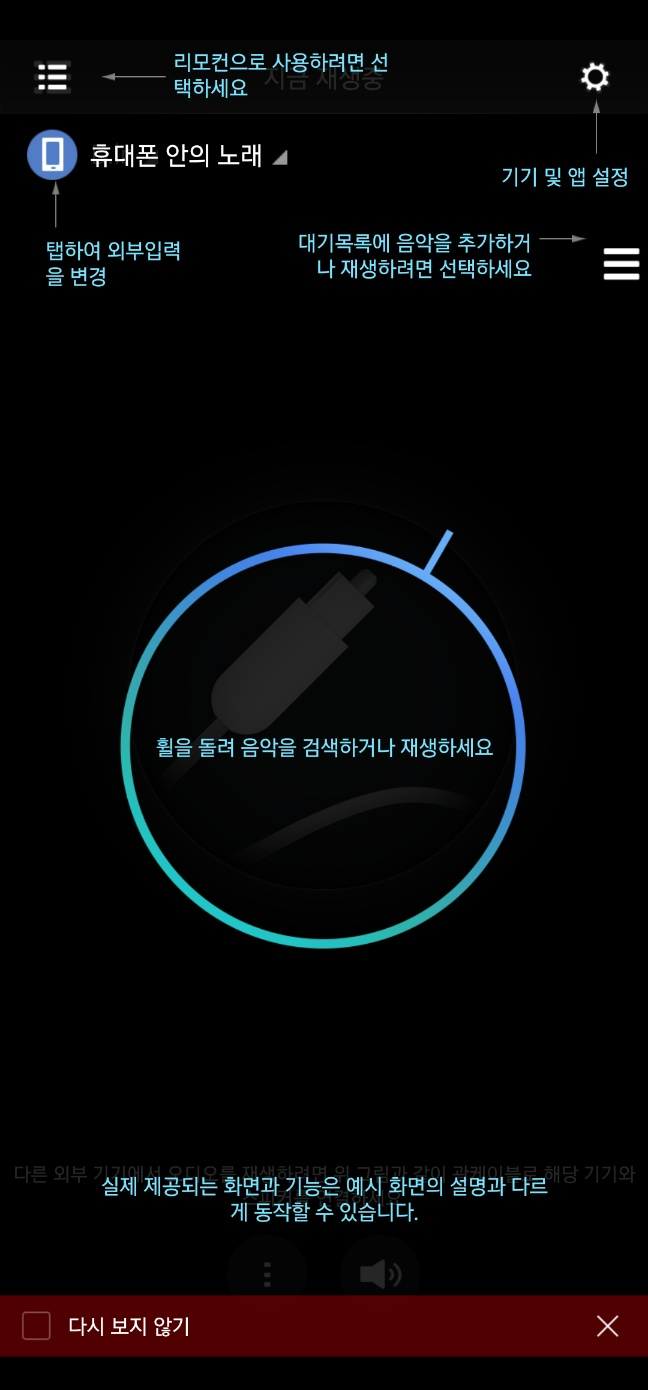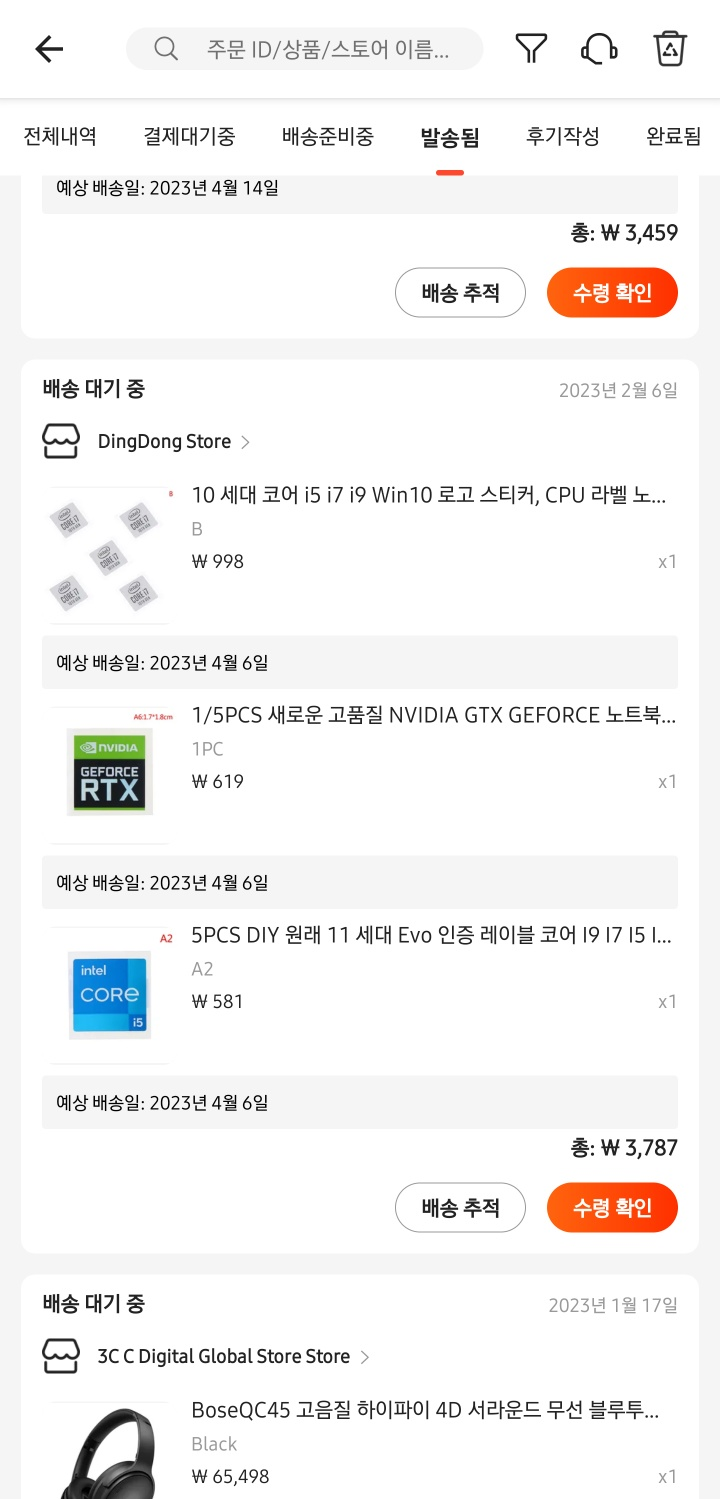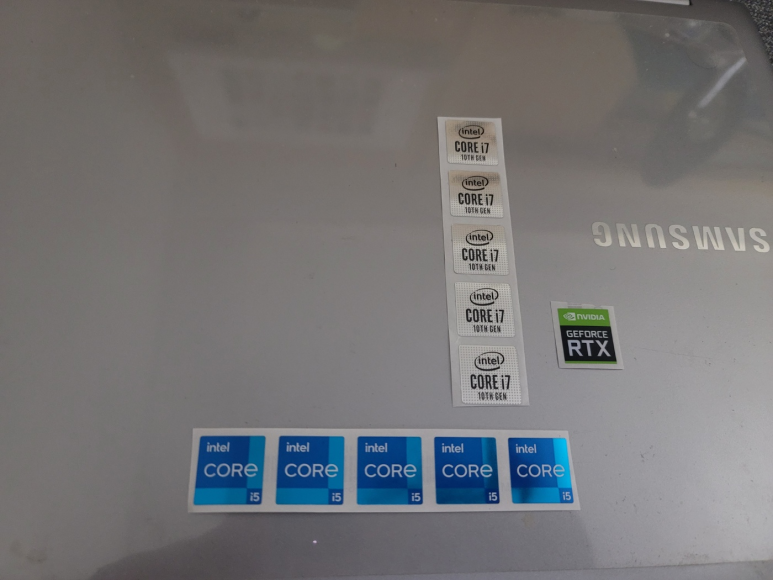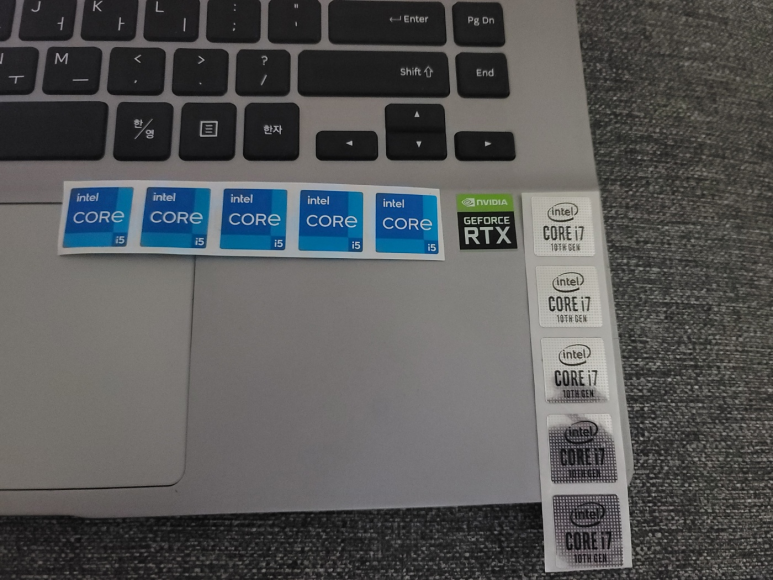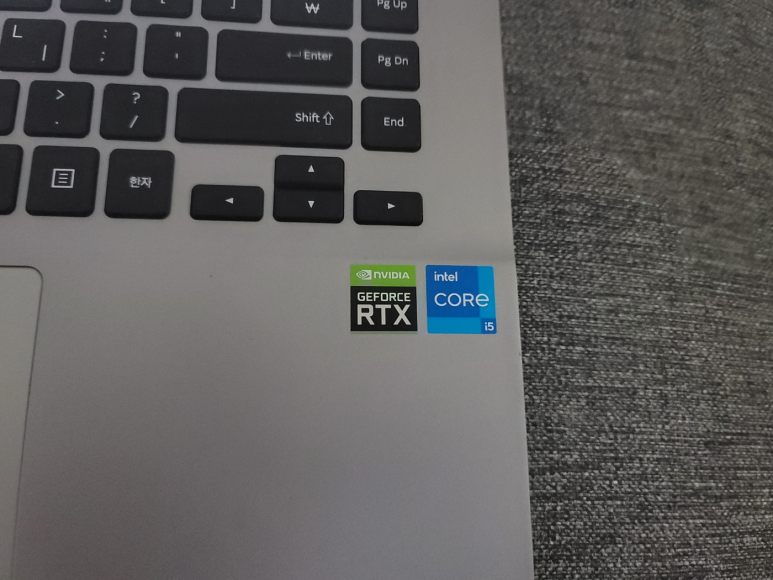변화는 없었다.
공유기는 100메가로만 연결이 되었다.....
그러던 중
문자로 프로모션이 끝난 요금으로 청구되었다는 메세지를 받았다.
그래서
그냥 다시 100메가 요금제로 바꾸려고 했는데......했는데....
기사가 방문해서 회선을 바꿔야 되서 설치비 29,700원이 든다고 한다.
어이가 없다.
100메가로만 사용한 것도 짜증나는데 물론 이건 내가 신경 안 써서이기도 하지만
설치비는 사전에 안내 받은 적이 없다.
안내를 받았으면 선뜻 냈겠지만 고지를 받지 않았기에 설치비가 부당하다고 확인해달라고 했다.
그런데, 기사가 와서 회선을 설정을 따로 해야 한다?
그러면 최초 설치시에 기사님이 세팅을 잘못 했을 수도 있을 수도 있기에,
설치 기록이 있는지 확인해달라고 다시 요청을 했다.
6시가 다 되어 가는 5시 40분이기에 월요일에 확인 후 알려주기로 했다.
그리고 나는 나대로 이래저래 확인을 시작했다.
보통 설치하고 나면 기사님이 속도측정을 하고 가신다.
별다른 기억이 없기에 정상적으로 설치되었었을 가능성이 높다.
혹시나 하여 설치완료 안내 문자를 보았다.
470메가로 측정되었다는 안내 문자가 있었다.
그렇다면 원인은 공유기??
그런데 이전부터도 인터넷속도는 100메가를 넘지 못했다. 왜냐하면 플스5로 게임을 다운로드 받을 때 매우 느리거나 , 넷플릭스를 볼 때 4K가 어쩌다 끊기기도 했기 때문이다.
그런데 생각해보니 인터넷 설치 후 SKB공유기는 끊김이 너무 심해서 공유기를 아이피타임 것으로 바꿔서 쭉 사용해왔다.
설마? 공유기 때문인가?? 이게 말이 되나???
혹시나 해서 검색을 해보니.....
헐...........
500메가 기술은 표준 기술이 아니었다.
ADSL이 전화선 2가닥으로 100메가 이상의 속도를 내었던 것처럼
기존 랜선이 8가닥 중 4가닥만 사용하는데
이 500메가 비표준 기술은 사용 안 하는 나머지 4가닥 중 2가닥을 추가로 사용하여 500메가의 속도를 달성하는 것이었다.
이제 이해가 간다. 우리 지역은 500메가까지만 지원된다고 했던 이유를.
나는 당연히 500메가는 1기가짜리를 500메가로 속도제한을 건 것일꺼라고 생각했기에 500메가 지원이 안된다는게 이해가 안되고 있었다.
그게 아니었던 것이다.
기술적으로 이 방식의 최대속도가 500메가이고
이건
일반적인 인터넷 표준속도인 100메가, 1기가, 2.5기가, 10기가 의 표준이 아닌
변칙 기술이었던 것이었다.
변칙적인 비표준 기술이기 때문에
SK브로드밴드에서 제공하는 공유기만 지원하는게 원칙이고
그 외에 몇몇 스위칭허브만이 지원을 한다.
해결책은 3가지다.
1. SKB 기본공유기를 세팅 메뉴에서 허브(브릿지)모드로 바꾼다. - 공유기를 허브로 사용하는 방법
2. 500메가 비표준기술을 지원하는 스위칭허브를 구입한다.
3. 500메가 비표준기술을 지원하는 일부 공유기를 구입한다.
1,2번 해결책은 지금 사용하는 공유기 앞단에서 500메가 속도를 받아 1기가비트랜으로 연결된 공유기로 넘겨주는 역할로, 공유기와 1대1로만 통신하는 것이기에 큰 속도저하는 없다.
그러나 아답터를 하나 더 사용하고 공간도 차지하고 랜선도 하나 더 필요해진다. 추후 고장발생시에도 원인을 찾는데 수고가 더 든다.
3번은 공유기 성능이 떨어지는 모델들이 대부분이므로 통신사 기본제공 공유기와 큰 성능차이가 나지 않는다.
결국 500메가 비표준 기술을 지원하는 스위칭 허브를 설치해서 성공적으로 300메가 이상의 속도를 확인했다.
그리고 월요일인 오늘, 상담원에게 그냥 500메가 사용하겠다고 말하고
공유기 바꾸면 안된다는 것을
설치기사님에게도, 1월달에 문의 때도, 이번 문의 때도 안내나 고지를 받은 바가 없는데 모르고 있냐고 물어보니
전혀 상관없는 기가와이파이 어쩌구......
기술내용 공유가 전혀 안되고 있었다.
고지를 못 받아서 500메가를 사용 못 했으니 혹시 다시 6개월 프로모션이 가능하냐고 하니 안된다고 하길래 알았다고 하고 끊었다.
기가 와이파이는 공유기가 1기가 속도를 내는 5기가 대역폭의 주파수로 AC방식으로 연결이 되기에 기가와이파이라고 하는 것일 뿐, 인터넷 속도와는 전혀 상관이 없다. 물론 인터넷 속도가 1기가짜리라면 기가 와이파이를 사용해야 AC규격 이상의 와이파이로 연결해야 모든 속도를 끌어다 쓸 수 있다.
암튼, 처음에 설치기사님이 공유기관련해서 말만 해줬어도, 1월달에 상담원분이 말만 해줬어도
이런 시간 낭비나 스트레스는 없었을텐데 굉장히 짜증나는 경험이었다.
https://openwiki.kr/tech/giga_lite